Eski tip BIOS MBR kurulu Windows 10 sürümünüzü adım adım UEFI GPT yapıyoruz.
Technopat’ın UEFI Windows 10 rehberlerinden geç haberdar oldunuz ve bu yüzden de Windows 10’u Legacy BIOS modunda kurdunuz. Sorun değil! Adım adım eski tip MBR Windows 10 kurlumunuzu UEFI GPT sürümüne çeviriyoruz. Hazırsanız, başlayalım!
Windows 10 UEFI geçiş öncesi yapılması gerekenler
- İşlem süresince veri kaybı yaşamamanız gerekiyor. Fakat olası bir durum karşısında sistem yedeğinizi aldığınızdan emin olun aksi taktirde oluşabilecek hiçbir sonuçtan Technopat.net sorumluluk kabul etmeyecektir.
- Geçiş süreci için Windows 10 1703 veya daha üst sürümün yüklü olması gerekiyor. Sürümünüzü öğrenmek için Windows tuşu + r’ye basarak çalıştır yazılımını çalıştırın. Açılan alana winver yazıp enter ile devam edin. “Bu makalenin yazıldığı tarihte biz 20H2 sürümünü kullanıyorduk.”
- Windows’unuzun yüklü olduğu sabit diskinizin üçten fazla bölümü olmamalıdır. Eğer ki birim küçültme yaptıysanız birimleri birleştirerek üç veya daha az bir hâle getirin. (Fiziksel disk sayısı değil, sanal olarak bölünmüş birim sayısını ifade ediyoruz. Örnek görsel aşağıda yer alıyor.)

- Sisteminizi şifrelemek için BitLocker kullanıyorsanız, dönüştürme işlemine başlamadan önce sürücünün şifresini çözün ve BitLocker korumasını devre dışı bırakın. BitLocker koruması açıkken Windows 10, sürücünüzü Eski BIOS’tan UEFI’ye dönüştüremez.
- Dönüştürdükten sonra, anakart BIOS ayarlarınızı Legacy BIOS’tan UEFI’ye (UEFI veya UEFI with CSM olabilir) değiştirmeniz gerekebilir. Anakart üreticinize bağlı olarak, birinden diğerine geçiş prosedürü farklı olacaktır. İşleri sizin adınıza kolaylaşması için anakartınızın kullanım kılavuzunu kontrol edin.
Eski BIOS kullanıp kullanmadığınızı kontrol edin
Windows 10 UEFI geçiş işlemine gerek kalmayabilir. Sisteminiz ortalama bir sistemse otomatik olarak UEFI ile gelmiş olabilir. Bunu anlamak için arama kısmına “Bu Bilgisayar” yazın. Çıkan pencerede “Yönet” yazısına tıklayarak ilerleyin. Akabinde Disk Yönetimi yazan kısma geçiş yapın. Burada Windows 10 işletim sisteminiz hangi diskinizde kuruluysa onun üzerinde sağ tıklayıp özellikler yazan seçeneği tıklayın. Ardından özellikler penceresinde “Birimler” sekmesine geçiş yapın. Burada, “Bölüm stili” nin yanında “Ana Önyükleme Kaydı (MBR)” görüyorsanız, Eski BIOS kullanıyorsunuz demektir.
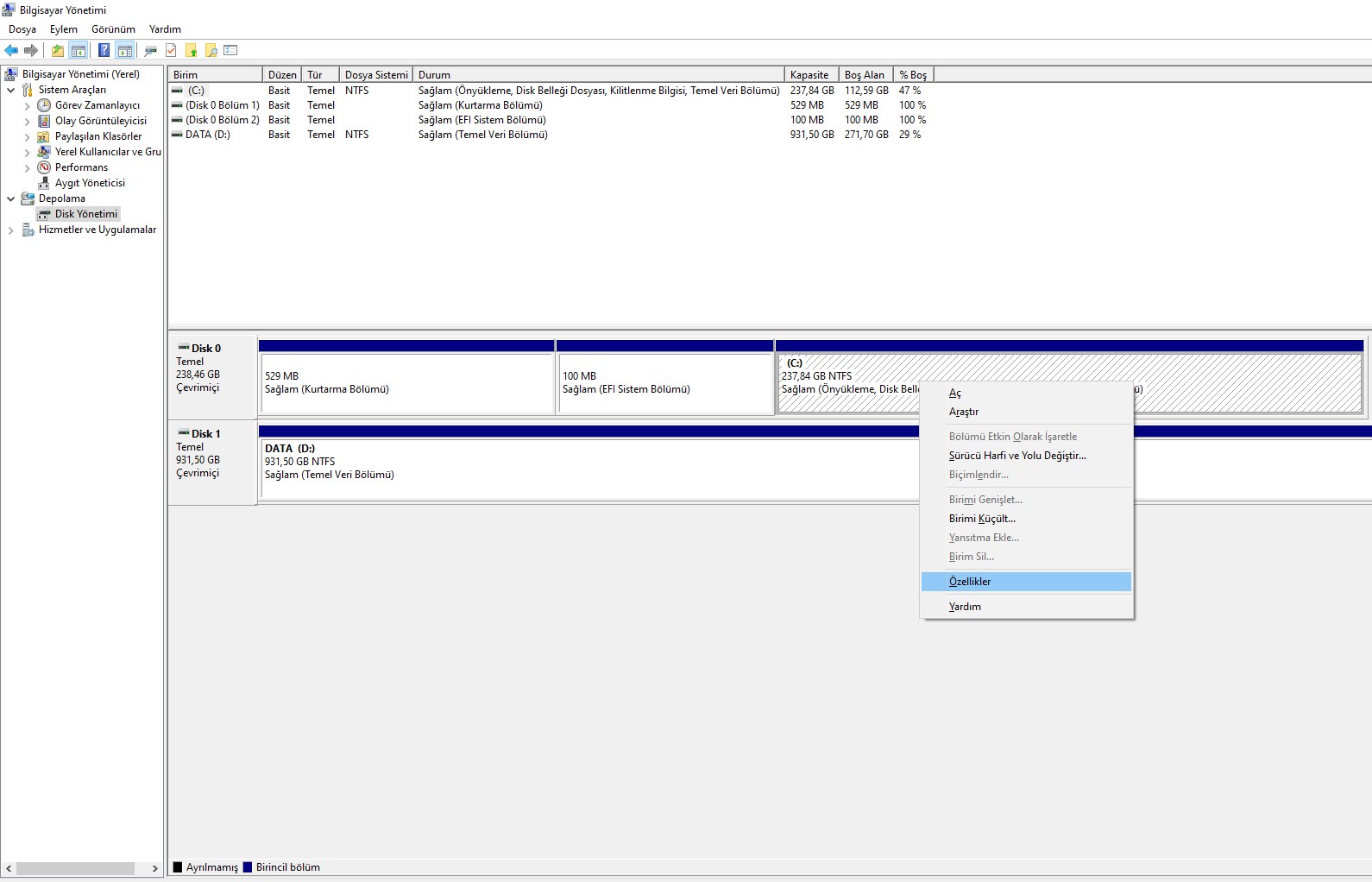
Adım Adım Eski BIOS’u UEFI’ye Çevirme
Eski BIOS’ta olduğunuzdan ve sisteminizi yedekliğinizden de eminseniz işleme başlayabiliriz.
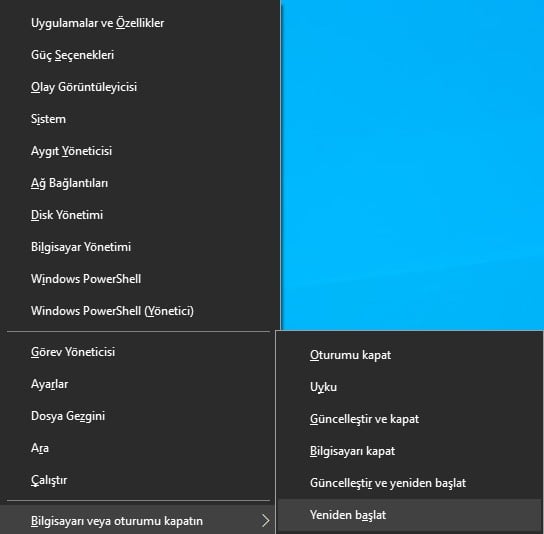
Win + X tuşlarına aynı anda basarak sürece başlayın. Açılan pencerede “bilgisayarı veya oturumu kapatın” yazısının üzerine gelin ve Shift tuşuna basılı tutarak “Yeniden başlat” diyin. Sisteminiz “Gelişmiş ayarlar” ile başlayacaktır. Açılan ekrandan komut istemini başlatmanız gerekiyor. Yardımcı olması açısından aşağıdaki görseli kontrol edebilirsiniz. Simge: C:\
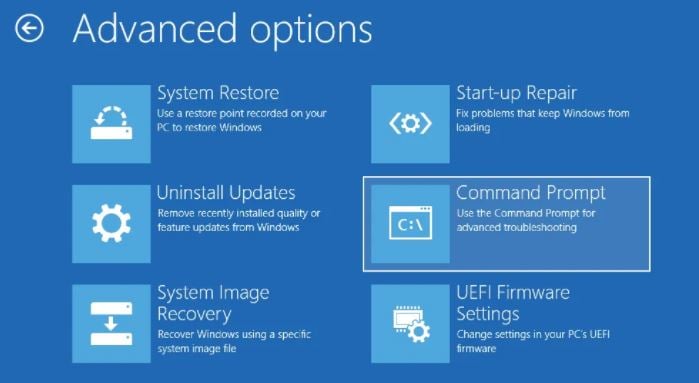
Yapmamız gereken ilk şey, dönüştürmeye çalıştığımız diski doğrulamaktır. Aşağıdaki komutu yazın ve Enter tuşuna basın.
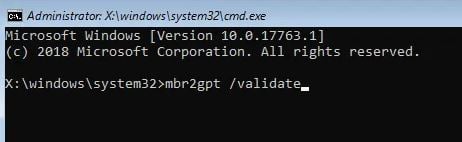
mbr2gpt /validate
“Doğrulama başarıyla tamamlandı” mesajını görürseniz, sonraki adıma geçebilirsiniz.
Herhangi bir hata görürseniz, diskiniz veya sisteminiz dönüştürme gereksinimlerini karşılamıyor olabilir. Bu bağlamda komut istemini kapatın ve sol üstte yer alan oktan geri giderek çıkışa ulaşın.
Diski doğruladıktan sonra, aşağıdaki komutu yazın ve enter tuşuna basın.
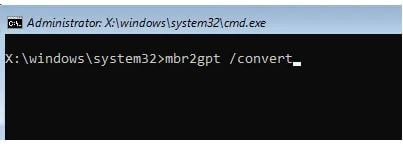
mbr2gpt /convert
Komutu çalıştırır çalıştırmaz Windows 10 dönüştürme işlemini başlatacak, yani gerekli tüm UEFI önyükleme dosyalarını ve GPT bileşenlerini ekleyecek ve ardından Önyükleme Yapılandırma Verilerini güncelleyecektir.
Şimdi sisteminizi yeniden başlatın, anakart BIOS ayarlarına girin ve Boot ayarını Legacy BIOS yerine UEFI veya UEFI with CSM olarak değiştirin. Eski BIOS’tan UEFI’ye geçiş prosedürü, ana kart üreticinize bağlıdır. Kesin adımlar için kullanma kılavuzunuza göz atabilirsiniz. Takıldığınız yerde her zaman Technopat Sosyal adresine uğrayarak sorunuzu sorabilirsiniz.
Windows 10’a önyükleme yaptıktan sonra, dönüştürülüp dönüştürülmediğinizi doğrulayabilirsiniz. Daha önce olduğu gibi, Disk Yönetimi aracından disk özellikleri penceresini açın ve “Birimler” sekmesine gidin. Burada, “Bölüm stili” nin yanında “GUID Bölüm Tablosu (GPT)” görmelisiniz.



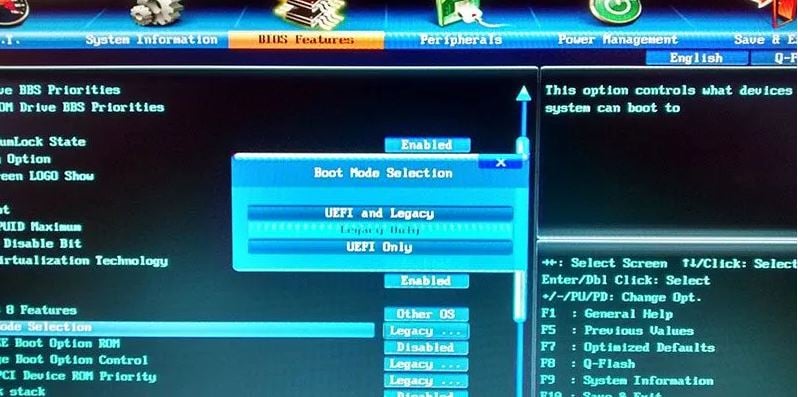

Bu işlem ne kadar zaman alıyor? Yani diskin doluluk onranıyla değişiyor mu süre? Benim sistemim gpt destekliyor ama mbr kurdum ama kurtarma bölümü vs yok sadece c d bundada işe yarar mı acaba
Bu işlem ne kadar zaman alıyor? Yani diskin doluluk onranıyla değişiyor mu süre? Benim sistemim gpt destekliyor ama mbr kurdum ama kurtarma bölümü vs yok sadece c d bundada işe yarar mı acaba
Açıkçası süreye bakmadık.
Deneyeceğim ilk fırsatta. Easeus to do backup ile gtp diskleri imaj alıp farklı diske yazdığımda çalışmıyor, o yüzden pek gpt kurulum yapamıyordum.
Denedikten sonra buradan tekrar dönüş yaparsanız sevinirim Murat Bey.
Disk Yönetiminde Windows’un kurulu olduğu birimin özelliklerinde Birimler Sekmesi yok. Genel, Araçlar, Donanım, Paylaşım, Güvenlik, Önceki Sürümler ve Kota var.
Bir de bilgisayarım Dell marka ve herhangi bir kitapçığı yok internette de bir bilgi bulamadım.
HWiNFO64’de Anakart modelim Dell 0GDG8Y İntel Chipset:H61 Bios Date:29/09/2011 Version:A03
Sürüm 2004 (İS Derlemesi 19041.1348)
Şimdi farkettim HWiNFO64 fotoğrafı koyuyorum. Yanında UEFI yazıyor ?
https://uploads.disquscdn.com/images/b10a75242474021118683c673b7d3c8f9b49d5f0ca5534b52f9895a862dd2151.png
Bunun cevabı hiçbir yerde yok. Aynı hatayı ben de aldım. Çözüm windows u yeniden kurmaya kadar gidiyor
Merhaba,
Bu işlemi yaptıktan sonra pc siyah ekrana düştü. Ana kart logosu bile gelmiyor.
10400f işlemci, h410m h v3 anakart kullanıyorum. Bir öneriniz var mı?
MBR2GPT: Attempting to convert disk 0
MBR2GPT: Retrieving layout of disk
MBR2GPT: Validating layout, disk sector size is: 512 bytes
Disk layout validation failed for disk 0 hatasını alıyorum lütfen yardım edin
MBR2GPT: Attempting to convert disk 0
MBR2GPT: Retrieving layout of disk
MBR2GPT: Validating layout, disk sector size is: 512 bytes
Disk layout validation failed for disk 0 hatasını alıyorum lütfen yardım edin
konuyu biraz hortlatmış olacağım fakat gelişmiş ayarlara girdiğimde komut istemini başlatamıyorum komut istemine bastığımda bilgisayar yeniden başlıyor
Hay Allah sizden razı olsun. Elinize emeğinize sağlık. Ana kartım güncel ama işletim sistemim eski modda kurulmuştu adımları teker teker izledim uyguladım sayenizde sorun çözüldü.
Ben yıllardır sırf format atmamak için bios’u mu UEFİ’ ye çevirmemiştim yani sıfırdan UEFİ bios kurmamıştım, zamanında kim csm yaptıysa bela oldu. İyi bir bilgisayarım var ama sırf bu yüzden resizable bar’ı bile kullanamıyorum. Fakat bu yöntem hep varmış ilk defa bugün haberim oldu. Tek merak ettiğim soru bu yöntemde pc’yi sıfırlıyor mu ? bu soruyu hiç cevaplamamışsınız bilmeden yapmak istemiyorum.
Biraz önce denedim.Hızlıca oldu.Çok teşekkürler.
Find room for the EFI system partition hatası veriyor nedir acaba